บทความสอนวิธีรวมไฟล์เสียงแบบต่างๆ รวมไฟล์เสียง MP3 หลายไฟล์ให้เป็นไฟล์เดียว โดยใช้โปรแกรม MP3 Toolkit ซึ่งนอกจาก ความสามารถในการรวมไฟล์แล้วก็ยังมีความสามารถด้านอื่นๆ อีกหลายอย่าง
เรานิยมใช้งานไฟล์เสียง MP3 กันอย่างมาก ดังนั้นโปรแกรมที่ทำหน้าที่จัดการไฟล์เสียงอย่าง MP3 Toolkit จึงควรติดตั้งลงเครื่อง ไว้ ใช้งานด้านต่างๆ โดยเฉพาะรวมไฟล์เสียง ไว้นำเพลง MP3 หรือไฟล์เสียงแบบ MP3 ที่บันทึกไว้ มารวมกันให้เป็นไฟล์เดียว หรือจะตัด แบ่งแยกไฟล์ก็ได้
ดาวน์โหลดและติดตั้งโปรแกรม mp3toolkit
ก่อนอื่นจะต้องติดตั้งโปรแกรมลงคอมพิวเตอร์ของเรากันก่อน ดาวน์โหลดได้ตามลิงค์ด้านล่าง
http://www.mp3toolkit.com/index.html
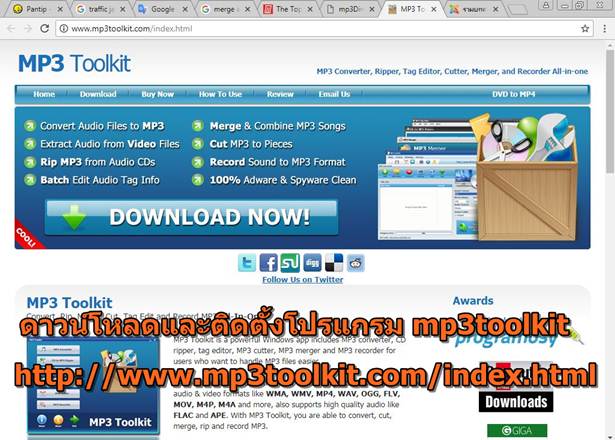
เมื่อดาวน์โหลดมาแล้วจะได้ไฟล์ชื่อ mp3toolkit.exe ให้ดับเบิ้ลคลิก แล้วคลิกปุ่ม Run ในกรอบข้อความที่ปรากฏขึ้นมาเพื่อทำการ ติดตั้งได้เลย
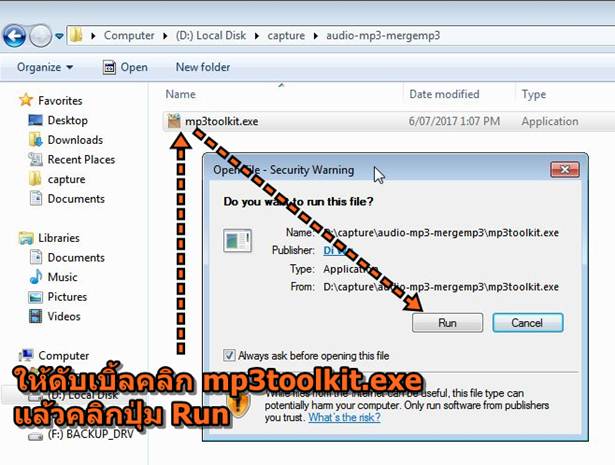
วิธีรวมไฟล์เสียง ต่อไฟล์เสียงหรือ Merge ไฟล์เสียงเข้าด้วยกัน
1. เข้าโปรแกรมแล้วคลิกที่ MP3 Merger
2. การเลือกไฟล์เสียงมารวมกันมี แบบแรก Add ไว้สำหรับเลือกทีละไฟล์เพื่อนำมารวมกันหรือ Merge เข้าด้วยกัน
3. คลิกเลือกไฟล์เสียงที่ต้องการ แล้วคลิก Open

4. กรณีมีไฟล์เสียงจำนวนมาก หลายไฟล์ ให้ใช้คำสั่ง Add Folder จะเป็นการเพิ่มไฟล์ทั้งโฟลเดอร์ สะดวกกรณีมีไฟล์จำนวนมาก ก็ใช้ วิธีนี้ ไม่เสียเวลาเลือกทีละไฟล์
5. คลิกเลือกไดรว์ (D:) แล้วคลิกเลือกโฟลเดอร์ที่เก็บไฟล์เสียงไว้ เช่น Gtranslate แล้วคลิก OK
6. รายชื่อไฟล์ที่ได้เพิ่มเข้ามาแล้ว เป็นไฟล์แบบ MP3 การรวมไฟล์อ่านหัวข้อต่อไปได้เลย
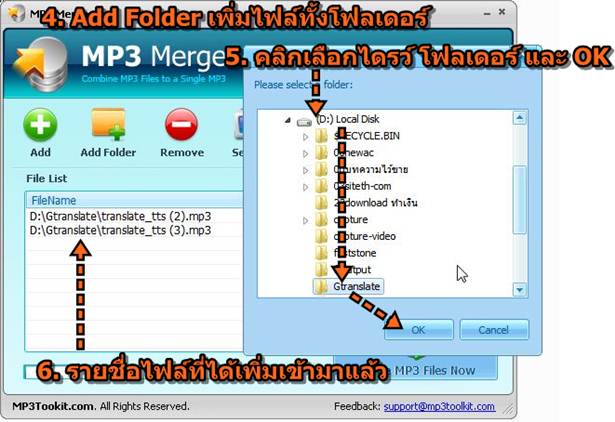
ตั้งค่าการรวมไฟล์เสียงเข้าด้วยกัน
1. ตัวอย่างรายชื่อไฟล์เสียงที่ได้เพิ่มเข้ามา ทดลองแค่เพียง 2 ไฟล์
2. ให้ตั้งค่าต่างๆ เช่น Bitrate, Rate สองค่านี้จะมีผลต่อคุณภาพเสียง ตัวเลขสูง คุณภาพเสียงดีแต่ไฟล์มีขนาดใหญ่ ไม่รู้จะใช้แแบไหนก็ ใช้ค่ามาตรฐานไปก่อน คุณภาพระดับนี้ ก็เทียบเท่า เพลงในแผ่นซีดีเพลง
3. ส่วน Audio Channel ตั้งค่าระบบเสียง Stereo หรือ Mono ถ้าพิการ หูใช้งานได้ข้างเดียวก็เลือก Mono ถ้าหูปกติฟังได้ทั้งสองข้าง ก็ Stereo มันเกี่ยวกันไหมนี่ สรุปว่า Stereo ดีกว่า แต่ไฟล์เสียงจะใหญ่กว่า เสียงดีกว่า
4. ในส่วน Output Path คลิกเลือกโฟลเดอร์เพื่อเก็บไฟล์เสียงที่ได้รวมกันเป็นไฟล์ใหม่ ค่ามาตรฐานจะนำไปไว้ใน c:\Output
5. คลิก Merge MP3 Files Now เพื่อทำการรวมไฟล์ในบัดเดี๋ยวนั้น
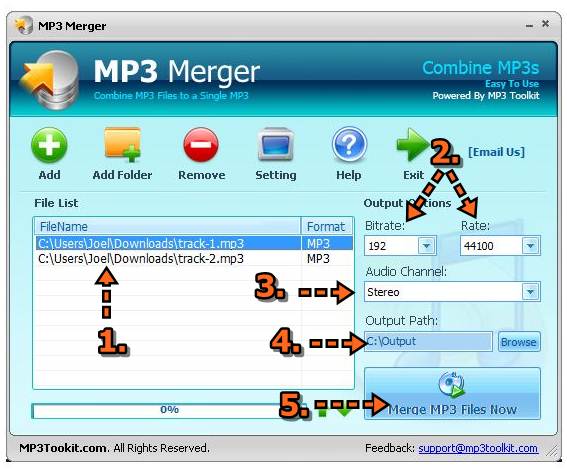
ดูผลงานที่ได้
1. หลังจากได้รวมไฟล์เสร็จแล้ว ให้เข้าไปในโฟลเดอร์ที่ได้ตั้งค่าให้เก็บไฟล์ใหม่เช่น c:\Output
2. จะพบไฟล์ที่ได้รวมกันแล้วให้ดับเบิ้ลคลิกเพื่อเล่นไฟล์เสียง
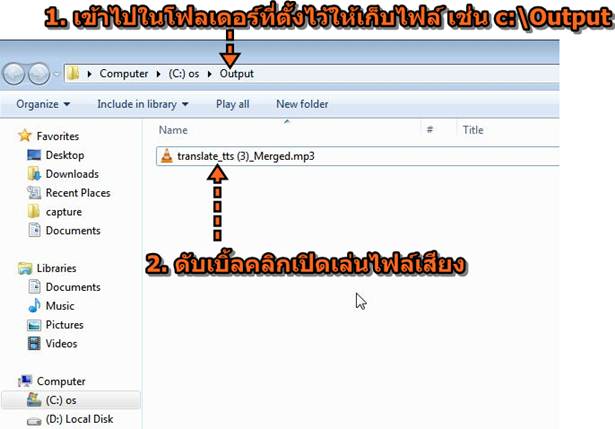
3. เมื่อเล่นไฟล์เสียงจะพบว่า ช่วงเริ่มต้นมีการแทรกเสียงของตัวโปรแกรมลงไปด้วย จะต้องเอาไป วิธีอัดเสียง มิกซ์เสียงในคอมพิวเตอร์ด้วย Audacityตัดไฟล์เสียงด้วยโปรแกรม Audacity เพื่อตัดเสียงที่แทรกเข้ามาในช่วงเริ่มต้นออกไป

การรวมไฟล์เสียงเข้าด้วยกันโดยใช้โปรแกรมนี้ ค่อนข้างสะดวกและง่าย แต่จะมีการเพิ่มเสียงของโปรแกรม เพื่อแสดงลิขสิทธิ์ ไว้ ตอนต้นของเสียง ก็จะเสียเวลาตัดเสียงออกไป หากจะต้องจัดการกับไฟล์เสียงจำนวนมาก ก็คิดว่า น่าจะต้องหาโปรแกรมอื่นมาทดลอง ใช้งาน



